Namestitev sistema Windows je enostaven postopek, ki ga lahko izvede vsak. Vendar se včasih lahko srečamo z nekaterimi napakami. Ena takih napak je Windows ni mogoče namestiti na ta disk. Strojna oprema tega računalnika morda ne podpira zagona s tega diska. Prepričajte se, da je krmilnik diska omogočen v meniju BIOS-a računalnika. V tem priročniku vam pokažemo, kako odpraviti to napako v sistemu Windows.
!['s hardware may not support booting to this disk [Fix] Ta računalnik's hardware may not support booting to this disk [Fix]](https://prankmike.com/img/boot/DF/this-computer-s-hardware-may-not-support-booting-to-this-disk-fix-1.png)
Strojna oprema tega računalnika morda ne podpira zagona s tega diska [Popravek]
Če vidite Strojna oprema tega računalnika morda ne podpira zagona s tega diska med poskusom namestitve sistema Windows v računalnik, lahko težavo odpravite s spodnjimi metodami.
odstranite igre iz operacijskega sistema Windows 10
- Preverite, ali je disk pravilno priključen
- Prepričajte se, da je krmilnik diska omogočen v BIOS-u
- Spremenite vrstni red zagona
- Pretvorite disk v GPT
Poglobimo se v podrobnosti vsake metode in odpravimo napako za enostavno namestitev sistema Windows.
1] Prepričajte se, da je disk pravilno priključen
Preverite, ali je disk, na katerega poskušate namestiti Windows, pravilno povezan z vašim računalnikom in deluje dobro. Preverite, ali so kakšni ohlapni kabli, ki bi lahko bili v povezovalni zanki odklopa in ponovnega priklopa. Prepričajte se, da so kabli varno pritrjeni brez možnosti odklopa.
2] Prepričajte se, da je krmilnik diska omogočen v BIOS-u
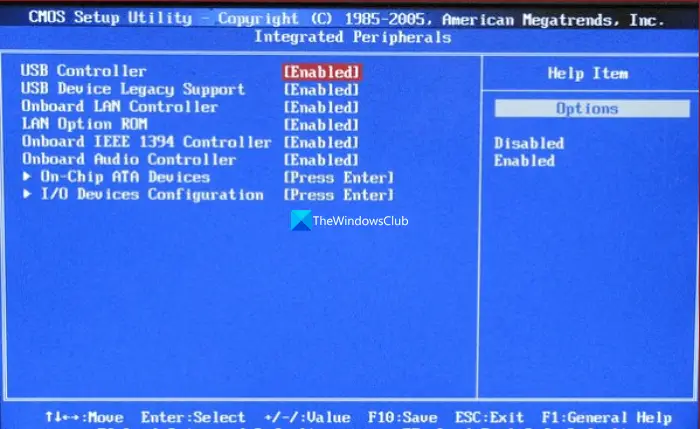
Krmilnik diska v nastavitvah BIOS-a nadzoruje diskovne pogone, povezane z matično ploščo vašega računalnika. Odgovoren je za komunikacijo z diskovnimi pogoni in upravljanje prenosa podatkov med pogoni in CPE računalnika. Ko vidite napako, da strojna oprema tega računalnika morda ne podpira zagona s tega diska, se morate prepričati, da je krmilnik diska omogočen v nastavitvah BIOS-a.
Če želite preveriti, ali je krmilnik diska omogočen v nastavitvah BIOS-a:
- Med zagonom računalnika znova zaženite računalnik in odprite nastavitve BIOS-a s tipko F2 ali F10 ali gumbom DEL glede na proizvajalca.
- Za dostop do razdelka krmilnika diska se pomaknite do Integrated Peripherals ali Storage Configuration ali kaj podobnega glede na vašega proizvajalca.
- Preverite, ali je krmilnik diska za disk, na katerega želite namestiti Windows, omogočen. Če ne, ga omogočite. To bo sistemu Windows omogočilo komunikacijo z diskom in izvedbo namestitvenega postopka.
- Shranite spremembe in zapustite nastavitve BIOS/UEFI.
3] Spremenite vrstni red zagona

Če zgornje metode ne odpravijo napake, morate spremeniti vrstni red zagona v nastavitvah BIOS-a, da daste prednost disku, na katerega želite namestiti Windows. Prepričajte se, da ste disk, na katerega nameščate Windows, nastavili kot prvo zagonsko napravo.
Če želite spremeniti vrstni red zagona v nastavitvah BIOS-a:
- Med zagonom računalnika znova zaženite računalnik in odprite nastavitve BIOS-a s tipko F2 ali F10 ali gumbom DEL glede na proizvajalca.
- V nastavitvah BIOS-a poiščite Boot, Boot Order ali Boot Configuration, ki se lahko razlikujejo glede na proizvajalca. V teh nastavitvah boste videli seznam naprav, ki jih lahko izberete kot možnosti zagona.
- Na seznamu izberite napravo, ki ji želite dati prednost, in jo s puščičnimi tipkami na tipkovnici premaknite gor ali dol, da ji določite prednost.
- Razporedite disk glede na vaše zagonske nastavitve. Nato shranite in zaprite nastavitve BIOS-a.
4] Pretvorite disk v GPT
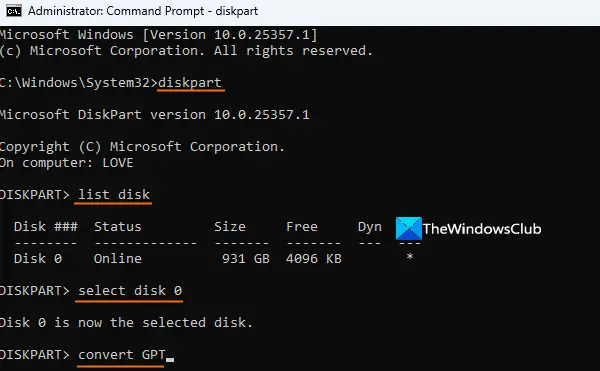
Če poskušate namestiti Windows na disk, večji od 2TB, ga morate pretvoriti v slog particije GPT. Zagotovil bo enostavno namestitev sistema Windows brez napak. Ne pozabite, da lahko ta postopek povzroči izgubo podatkov, ko se trdi disk izbriše. Preden se lotite tega postopka, morate varnostno kopirati podatke v napravi. Čeprav obstaja nekaj možnosti za pretvorite MBR v GPT brez izgube podatkov , morda imate nekaj napak. Zato je priporočljivo, da varnostno kopirate vse svoje podatke. Nato sledite tem korakom:
- Povežite namestitveni medij Windows s sistemom
- Začnite postopek namestitve sistema Windows
- Ko Namestitev sistema Windows se prikaže zaslon, pritisnite Shift+F10 vroča tipka
- To bo odprlo okno ukaznega poziva kot skrbnik
- Zdaj izvedite ukaz
diskpart - Vnesite ukaz
list diskin ga izvedite. Prikazal se bo seznam trdih diskov, povezanih z vašim računalnikom - Izberite trdi disk, pri katerem se soočate s to težavo. Na primer, če je številka diska 0, potem izvedite ukaz
select disk 0 - Zdaj je disk izbran, izvedite ukaz
clean, da ga obrišete - Na koncu izvedite ukaz
convert GPT. To bo pretvorilo vaš trdi disk iz MBR v GPT - Zapustite okno CMD
To bi moralo odpraviti napako in narediti pot za namestitev sistema Windows na izbrani disk.
Povezano branje:
- Windows mora biti nameščen na particijo, formatirano kot NTFS
- Izbrani disk ima particijsko tabelo MBR
- Namestitev ne podpira konfiguracije ali namestitve na diske, povezane prek vrat USB ali IEEE 1394
- Windows ni mogoče namestiti na ta disk , Izbrani disk ima slog particije GPT
- Disk lahko kmalu odpove
- Prepričajte se, da je krmilnik diska omogočen v BIOS-u .
Kako omogočim disk v BIOS-u?
Če želite omogočiti disk v nastavitvah BIOS-a/UEFI, vnesite nastavitve BIOS-a med ponovnim zagonom računalnika s tipkami, kot so Del, F2, F12 ali Esc glede na proizvajalca. V nastavitvah BIOS-a poiščite Storage, Drives ali SATA Configuration. Seznam povezanih diskov boste našli v nastavitvah. Poiščite disk, ki ga želite omogočiti. Izberite disk in pritisnite ustrezno tipko, kot je prikazano na zaslonu, da ga omogočite. Ko omogočite disk, mora biti poleg njega možnost Omogočeno. Shranite spremembe in zapustite nastavitve BIOS-a.
Kako omogočim zagonski pogon UEFI?
Če želite omogočiti zagonski pogon UEFI, znova zaženite računalnik in vnesite nastavitve BIOS-a s tipkami, kot so Del, F2, F12 ali Esc glede na proizvajalca. V nastavitvah BIOS-a poiščite Boot, Boot Options ali Boot Configuration. V nastavitvah boste videli seznam pogonov, ki so na voljo. Izberite pogon in uporabite tipke F5 ali F6 ali tipke po navodilih na zaslonu, da preklopite gumb iz Onemogočeno v Omogočeno poleg pogona. Nato razporedite pogon tako, da bo dal prednost disku za zagon. Shranite nastavitve in zapustite nastavitve BIOS-a.
![Ta računalnik's hardware may not support booting to this disk [Fix]](https://prankmike.com/img/boot/DF/this-computer-s-hardware-may-not-support-booting-to-this-disk-fix-1.png)














